Можно использовать различные команды Studio для придания модели реалистичного вида, добавления освещения и настройки положений камеры, чтобы представить продукт в выгодном свете.
Общий процесс работы со стилями
Независимо от типа стиля (освещения или сцены) существуют общие характеристики рабочего процесса при создании новых стилей и изменения существующих.
Эти стандартные команды доступны из контекстного меню "Стиль".
- Создать стиль Создание нового стиля с использованием предустановленных по умолчанию значений приложения.
- Копировать стиль Копирование стиля и всех его настроек.
- Переименовать стиль Редактирование и выделение названия стиля (пользователю остается только ввести новое название).
- Экспорт стиля Сохранение выбранного стиль в формате файла XML, что открывает совместный доступ к файлу для нескольких пользователей.
Команда "Измерить" и часто используемые значения
Чтобы использовать команду "Измерить" или выбрать одно из недавно используемых значений, щелкните стрелку поля ввода и выберите нужный элемент из списка.
Источники света и камеры
Камеры и источники света имеют геометрические представления, которые можно использовать для изменения положения и размещения цели и источника. Способы их редактирования очень похожи. После выбора целей и положения источников света и камер их можно переместить с помощью триады, связанной с выбором. Для изменения вида во время процесса используйте видовой куб. Направляющую линию между источником и целью также можно редактировать. Она обеспечивает возможность перемещения источника света или камеры.
Графические представления камер и источников света можно отключить, чтобы уменьшить загроможденность чертежа в сцене. Изменение видимости не влияет на отображение сцены.
Команды Копирование и вставка
Пользователь может копировать и вставлять камеры и источники света с помощью команд контекстного меню или стандартных команд копирования/вставки. Копия размещается рядом с оригиналом в выбранном состоянии готовности к перемещению и редактированию.
Также можно изменить цель источника света и положение компонентов в графической области. Щелкните по цели или значку положения. Отобразится тройка осей перемещения и появится диалоговое окно "3D перемещение/поворот" для разных значений.
Стили освещения
Использование стилей освещения сцен. Стиль освещения представляет собой набор, состоящий из одного или нескольких источников света. Для достижения желаемого результата задайте параметры яркости, цвета, положения и т. д. В Inventor Studio предоставляется несколько стилей освещения или возможность создать новые.
Стили сцены
Стиль сцены предоставляет фон для изображения или анимации. В Studio предусмотрены команды для настройки положения плоскости основания и параметров теней и отражений. Кроме того, в стилях сцены для улучшенной визуализации изображения или анимации может использоваться один цвет, градиентная заливка или изображение.
Камеры
Камеры используются для представления угла обзора сцены. Продуманный выбор угла обзора и типа камеры позволит улучшить изображение. Существуют разные способы анимации камер, например поворотный круг, анимация движения по траектории и свободное движение (без траектории).
В сцене можно создать и использовать столько камер, сколько необходимо. Камеры сохраняются вместе с моделью и могут быть использованы во время любого сеанса работы с Inventor Studio. Можно также удалить камеры из сцены.
Существует два типа камер — ортогональная и перспективная. Ортогональные камеры обычно используются для создания стандартных и изометрических изображений. Перспективные камеры используются, когда требуется создать впечатление глубины изображения или когда результат визуализации объединен с фотографией. Используйте различные параметры камеры, такие как тип камеры (ортогональная или перспективная), вращение камеры, увеличение и глубина резкости, для достижения необходимых результатов при создании изображения или анимации.
Настройки камеры
Угол изменения масштаба камеры и расстояние от цели до точки расположения определяют ширину прямоугольника. Высота квадрата отвечает пропорциям, определяемыми хранящимися параметрами визуализации. Например, если размер визуализированного изображения составляет 640 x 480, высота квадрата будет равна 3/4 ширины. Фигура, являющаяся комбинацией усеченной пирамиды и квадрата, отобразится в точке положения. Роликовый маркер, маленькая черная вертикальная линия в середине верхнего ребра объемного квадрата, обозначает направление камеры снизу вверх, а также используется для корректировки угла наклона.
Глубина резкости

Глубина резкости имеет два параметра: "Ближняя" и "Дальняя", которые представлены в виде плоскостей. Объекты, расположенные между этими значениями, находятся в фокусе. Объекты, выходящие за пределы этих значений, удаляются от фокуса тем дальше, чем сильнее их местоположение отличается от значений "Ближняя" и "Дальняя".
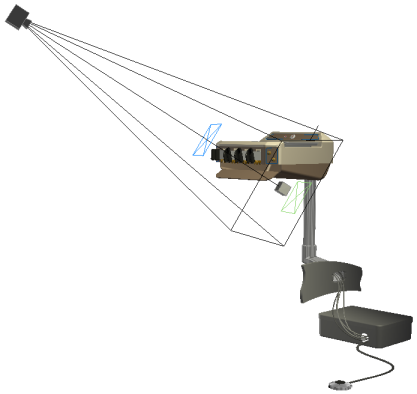
Для создания видео можно использовать данные, получаемые из одной или нескольких камер, как неподвижных, так и движущихся. См. раздел Создание видео.
Локальные источники света

Локальные источники света позволяют создавать освещенные объекты, такие как подсвеченные переключатели, индикаторы панели и т. д. Существуют некоторые ограничения.
Визуализированное изображение
Если при редактировании визуализируемая сцена будет использоваться в сочетании с фотографией, то необходимо выполнить визуализацию с использованием перспективной камеры с углом, аналогичным углу на фотографии. Постарайтесь как можно точнее имитировать условия освещения и направление тени.
Чтобы вывести изображение без фона для компоновки с другим изображением, следует использовать формат PNG с включенным параметром альфа-канала. Фон будет прозрачным.
Сглаживание
При улучшении качества сглаживания увеличивается время визуализации. Выполните тестовую визуализацию, выбрав низкий уровень сглаживания или отсутствие сглаживания. Для конечной визуализации рекомендуется выбирать высокий уровень сглаживания.
Параметры визуализации
Типы визуализации
Следующие примеры иллюстрируют некоторые возможные сочетания типов визуализации:
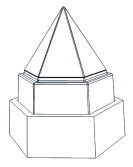 |
Заливка
Ребра
|
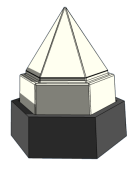 |
Заливка
Ребра
|
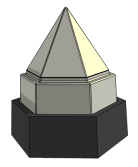 |
Заливка
Ребра
|
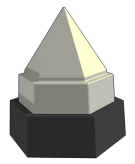 |
Заливка
Ребра
|
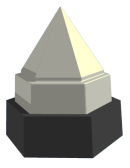 |
Заливка
Ребра
|
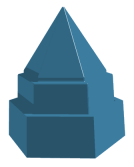 |
Заливка
Ребра
|
 |
Заливка
Ребра
|